咸鱼Micropython—PyEd Hello World
之前立的Flag 要填上。Python Editor(我们以后的案例简写成PyEd)。程序员一般都是以Hello World开始,这是个仪式。所以我们也先用Hello World来了解一下PyEd,熟悉一下操作。准备好开始~
Hello World
目标:熟悉一下编辑器操作流程
我们先尝试使用Python Editor拼插编辑器,输出Hello World。
左侧菜单栏找到【文本】。
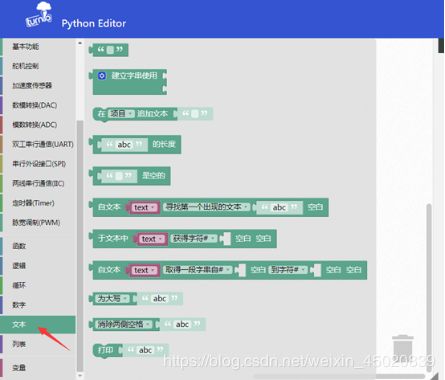
点击【文本】找到【打印abc】。
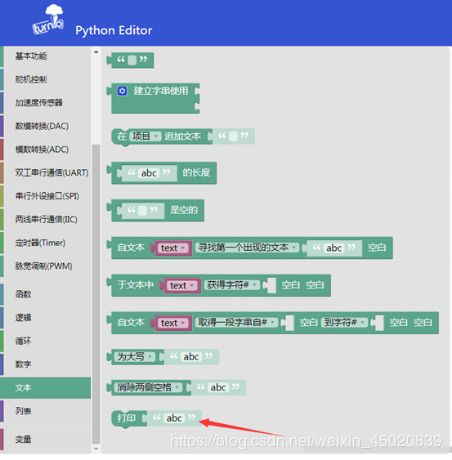
点击一下【打印abc】,就会放置在拼插拖拽区域。
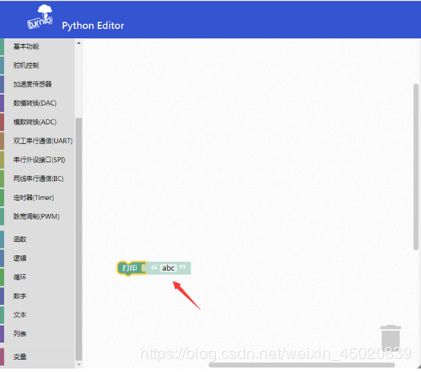
修改“abc”为 “Hello World”。

这时,可以看一下右侧的代码显示区,自动显示了一行代码,如下:
print(‘Hello World’)
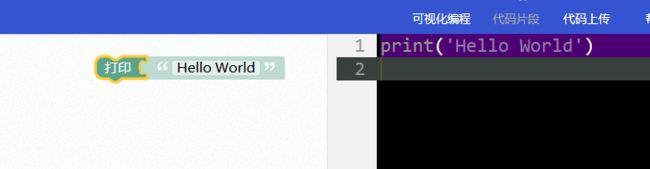
print()的功能是用来输出信息的,输出什么样的信息,就由括号内的数据来决定。
比如:输出“我叫咸鱼”,那么代码就应该写为:
print(‘我叫咸鱼’)
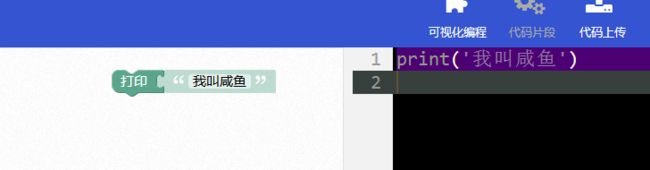
点击最下方【下载python】按钮,将我们的操作变成开发板可以识别的数据。选择一个保存的位置,这里选择桌面。
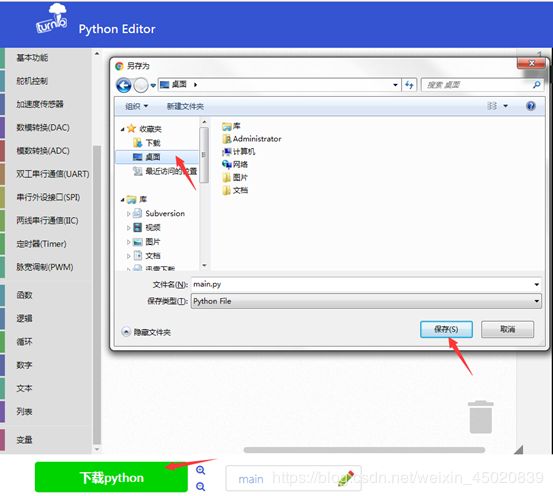
接下来需要将文件传递给开发板。
将开发板通过数据线,插入电脑,等待出现【PYBFLASH】磁盘,将main.py文件复制到【PYBFLASH】磁盘内,覆盖以前的文件。

复制main.py文件时,发现开发板上红灯亮起来,说明开发板已经接收到给它传递的数据,它正在将这些数据保存起来,当红灯熄灭后,就说明保存完毕了。OK 看看效果吧
打开SecureCRTPortable(PuTTY一样)进入控制台交互窗口,按下Ctrl+D组合键,发送让开发板重新运行程序的命令。
第一次使用的话点击:文件——快速链接。参数如图

端口看:右键计算机——设备管理器——端口
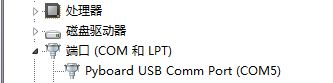
点击链接后,按下Ctrl+D组合键
看看软件是不是输出Hello World了呢?

仪式做完,小伙伴们对PyEd是否有个简单了解了呢。别急我们后面还有案例。一起Happy吧。